In questo tutorial imparerai le utili funzioni della scheda Rendering nelle Chrome Developer Tools. Questo strumento è essenziale per ottimizzare le performance delle tue web app. Scoprirai come fare il debug del layout, ottimizzare le animazioni e quanto sia importante l'esperienza utente in termini di velocità di rendering. Approfondiamo e esploriamo le varie funzionalità che ti aiuteranno a migliorare il rendering delle tue web app.
Concetti chiave
- La scheda Rendering offre diverse utility per analizzare e ottimizzare il processo di rendering.
- Le opzioni nella scheda ti permettono di ottimizzare animazioni, stili di layout ed esperienze utente.
- Monitorando le statistiche di rendering, puoi individuare e risolvere potenziali problematiche.
Guida passo passo
Accesso alla scheda Rendering
Per accedere alla scheda Rendering, devi aprire gli Strumenti per sviluppatori di Chrome. Puoi farlo cliccando con il tasto destro del mouse sulla pagina e selezionando "Ispeziona" oppure premendo il tasto Ctrl + Shift + I. Una volta aperti gli Strumenti per sviluppatori, fai clic sul menu a tre punti nell'angolo in alto a destra e vai su "Altri strumenti" e poi su "Rendering".
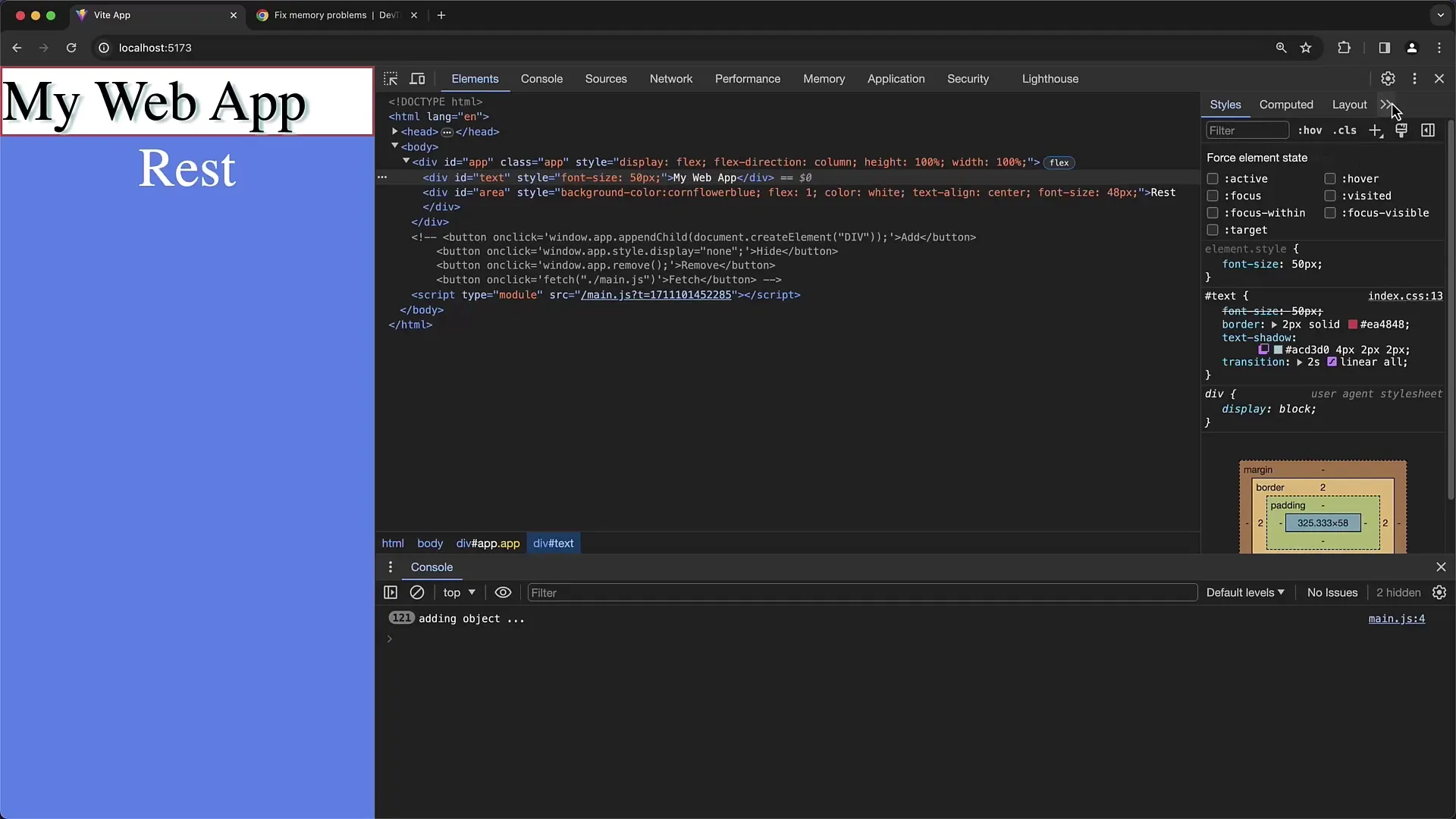
Visualizzazione Flexbox
Prima di approfondire la scheda Rendering, diamo un'occhiata alla barra laterale degli Elementi, dove puoi regolare diverse proprietà di layout. Una funzionalità utile è l'Editor di Box. Con un layout Flexbox, puoi fare clic sul pulsante "Apri Editor di Box". Qui troverai un riepilogo delle proprietà Flex, come flex-direction, justify-content e align-items. Queste impostazioni ti consentono di influenzare direttamente il layout.

Ottimizzazione delle animazioni
Un altro aspetto importante è l'animazione. Per fare il debug delle animazioni, seleziona un elemento con una proprietà animata e attiva l'opzione "Hover". Potrai osservare come il valore di font-size passa da 50 pixel a 100 pixel. Questo ti permette di regolare le proprietà di transizione per un'animazione più fluida.
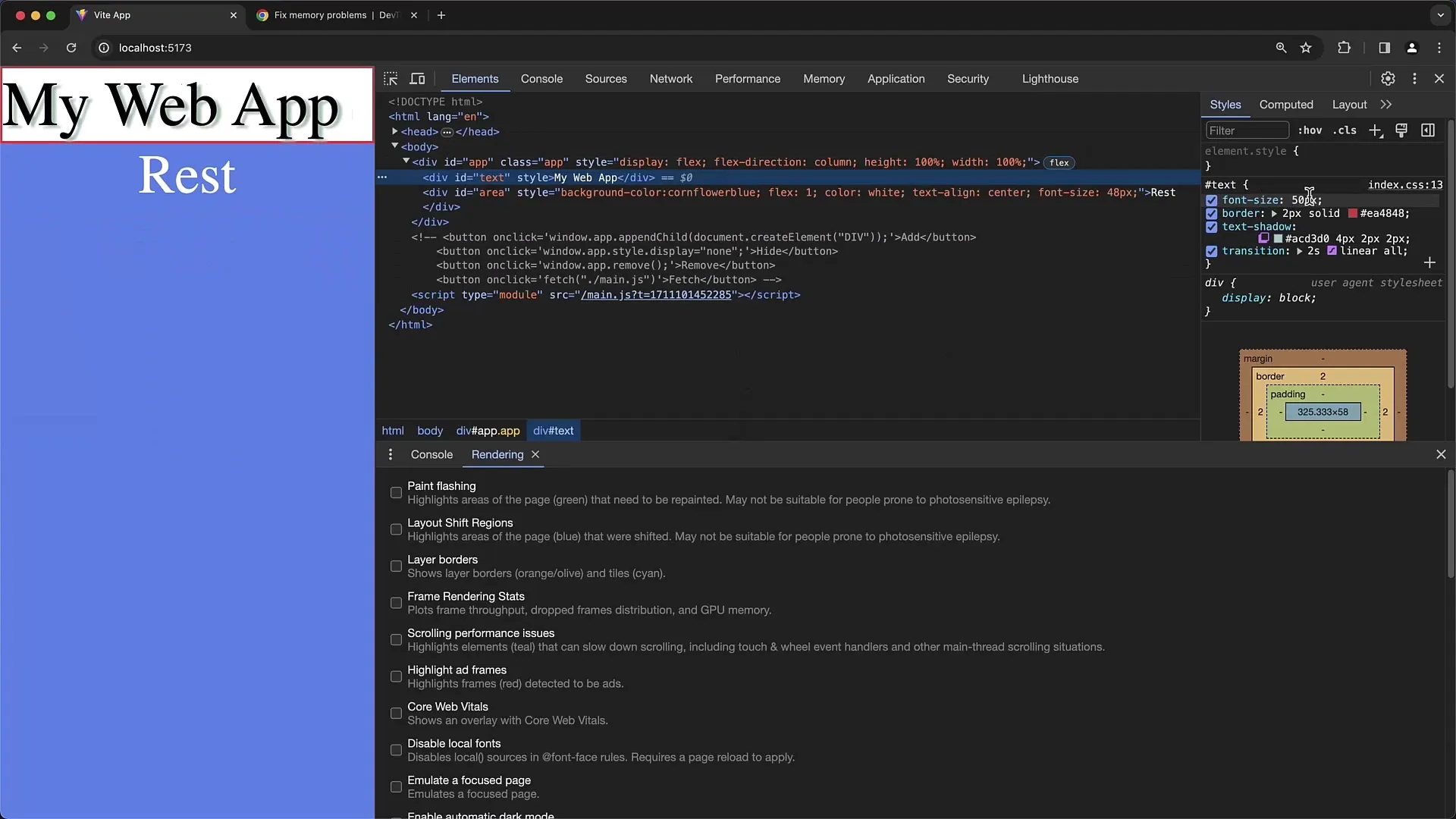
Impostazioni di rendering disponibili
Ora entriamo nella scheda Rendering vera e propria. Puoi spostare questa scheda verso l'alto all'interno degli Strumenti per sviluppatori se necessario. Nella scheda Rendering troverai numerose caselle di controllo e opzioni che ti aiuteranno a comprendere meglio il processo e identificare eventuali errori. Una delle funzioni più importanti è la modalità "Paint Flashing", che ti mostra quali aree della pagina sono attualmente oggetto di rendering.
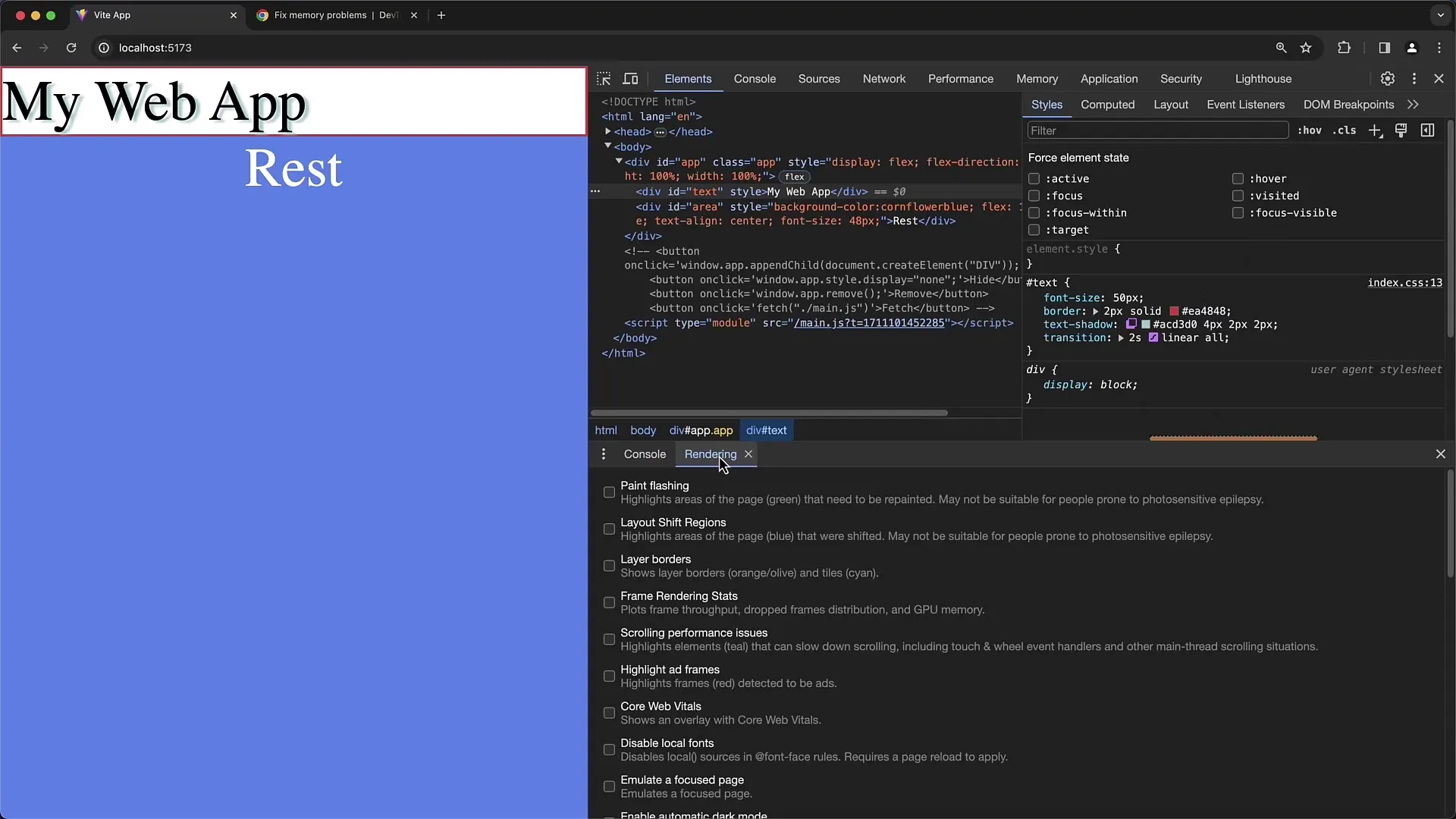
Utilizzo di Paint Flashing
Attiva "Paint Flashing" per vedere quali parti del sito web vengono evidenziate in verde durante la navigazione. Questo è utile se desideri apportare ottimizzazioni, poiché ti indica dove si verificano problemi di rendering o dove le animazioni non scorrono fluidamente. Se noti che molte parti della pagina vengono renderizzate inutilmente, potrebbe essere un segnale di codice inefficiente.
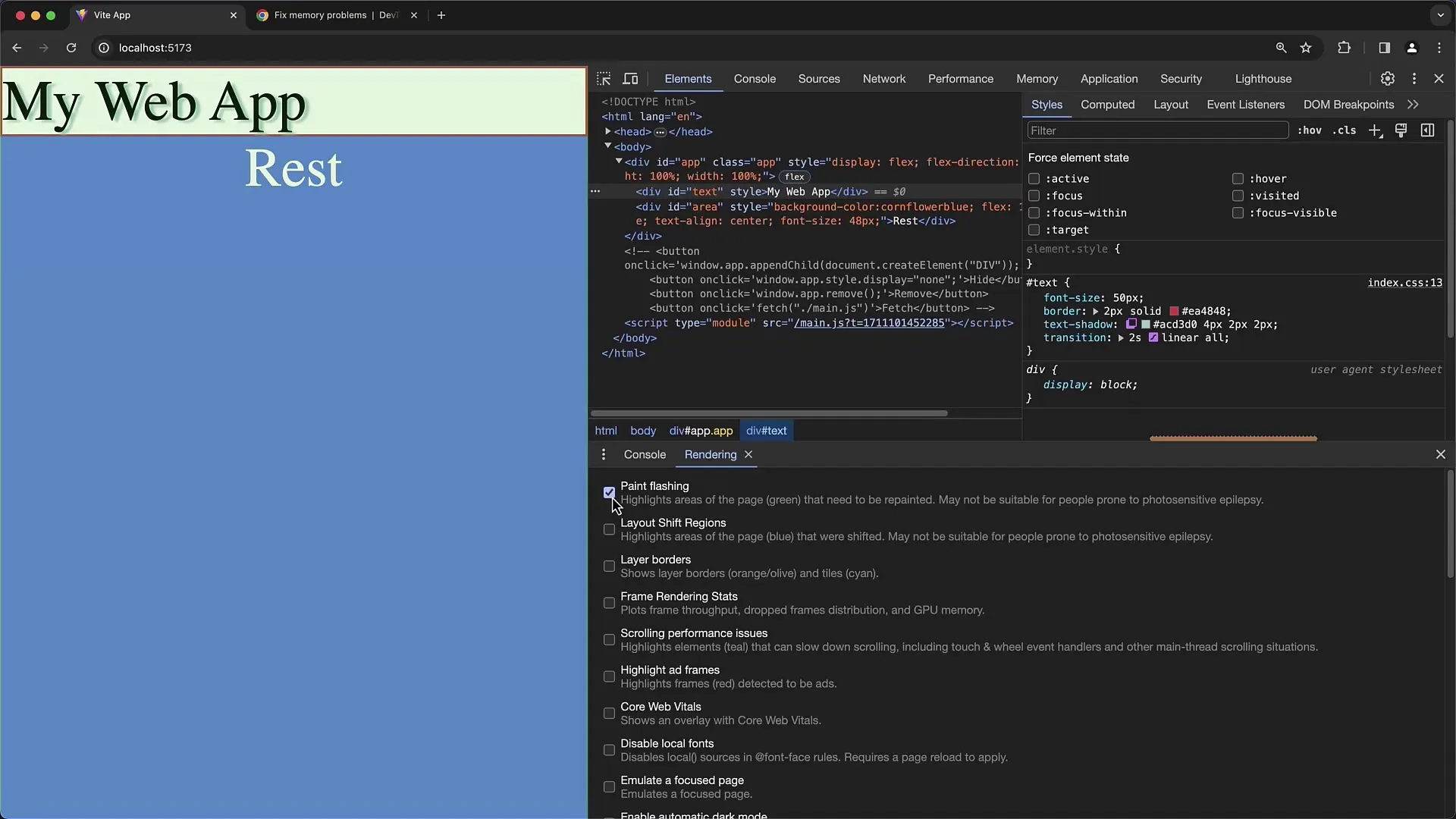
Bordo dei layer e statistiche sul rendering dei frame
Un'altra utile funzionalità è la visualizzazione del bordo dei layer; questa ti mostra le parti di rendering utilizzate dalla GPU. Puoi anche analizzare le statistiche sul rendering dei frame per valutare le prestazioni delle tue animazioni. In questa sezione puoi vedere quanti frame per secondo (FPS) vengono renderizzati e se ci sono eventuali limitazioni che potrebbero compromettere le performance.
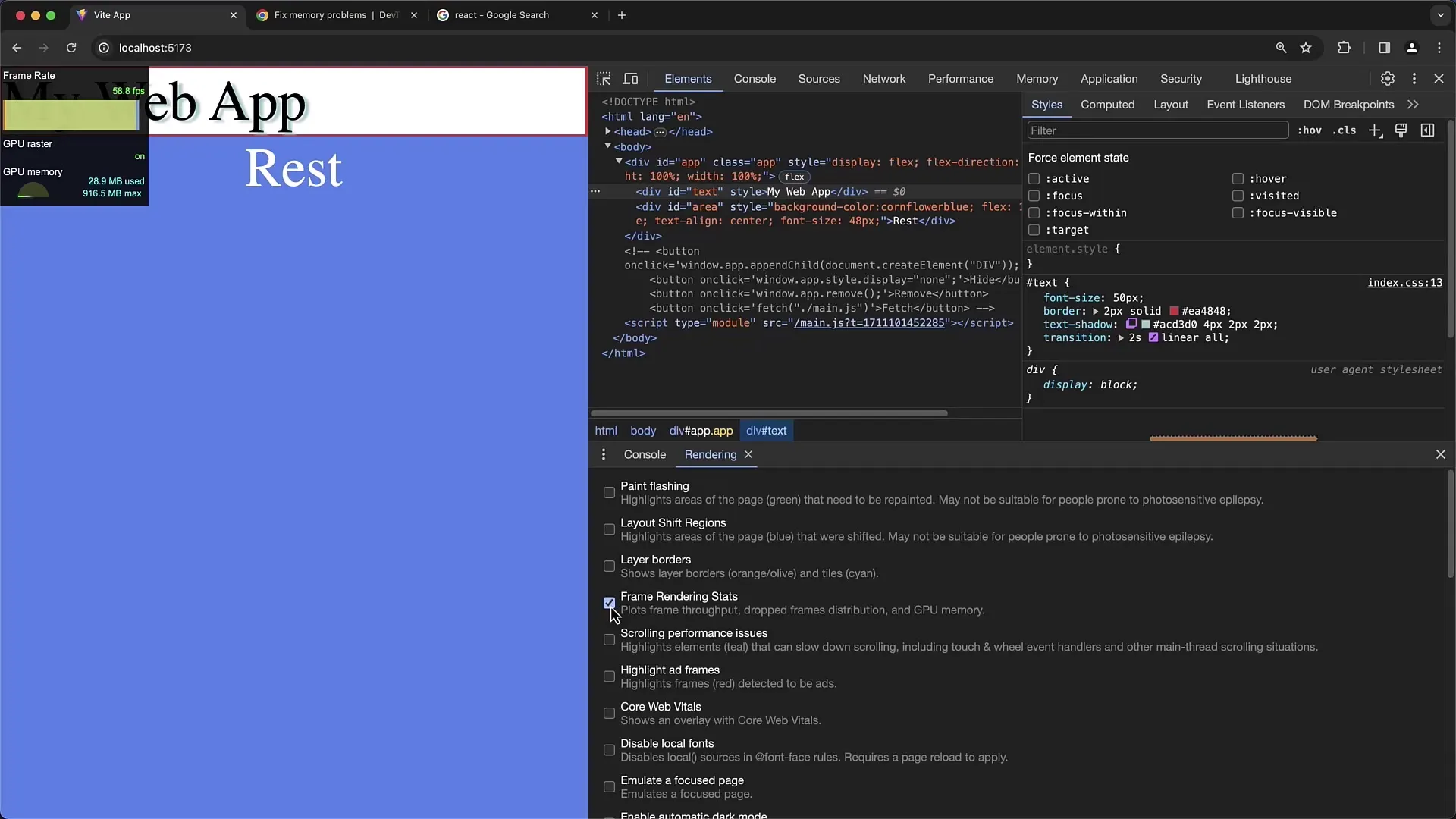
Prestazioni dello scrolling
Per ottimizzare la percezione dello scrolling, attiva l'opzione per le prestazioni dello scroll. In questo modo potrai individuare eventuali ritardi. Questo aspetto è particolarmente importante per un'esperienza utente piacevole e dovrebbe essere monitorato costantemente.
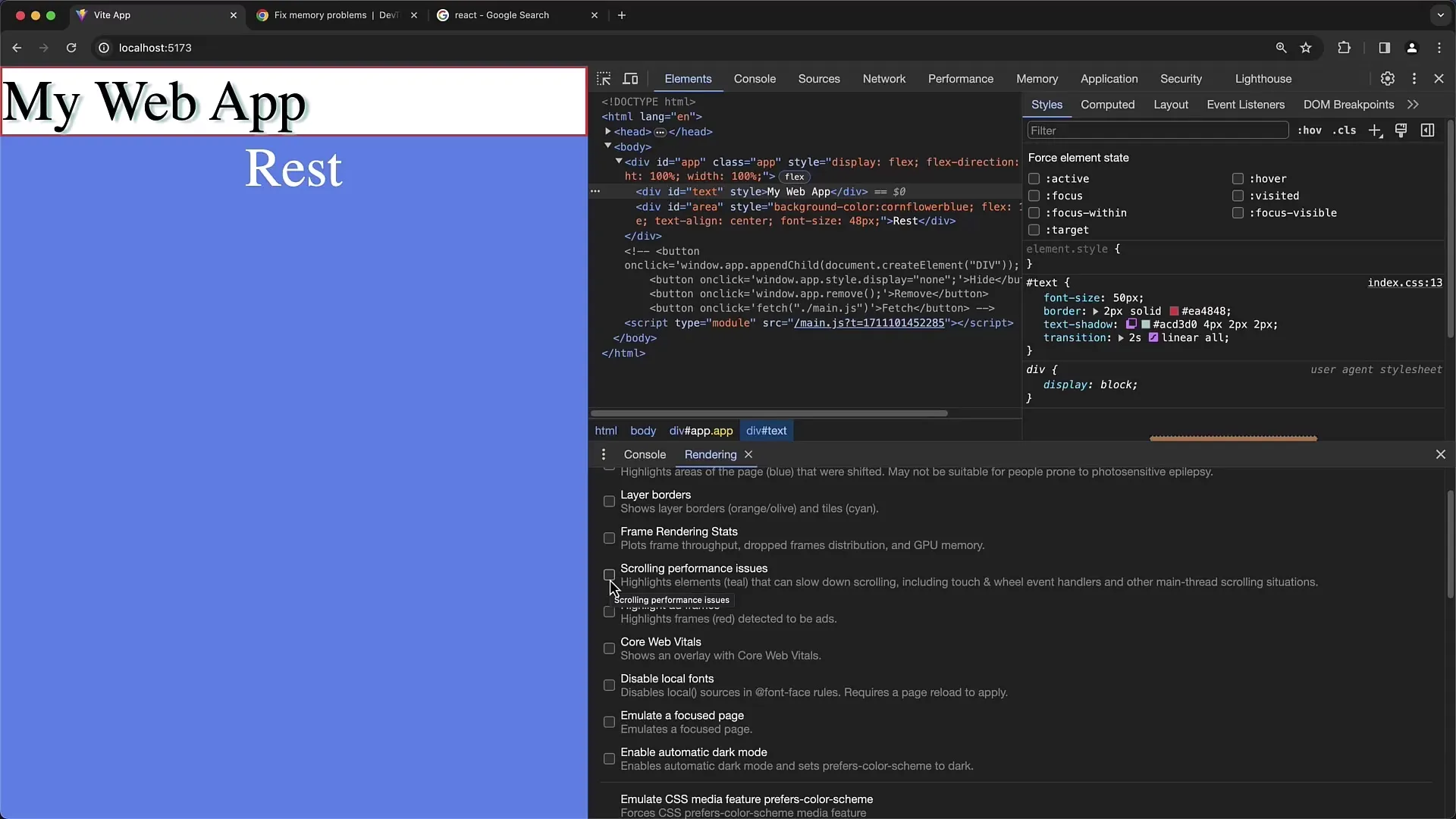
Primo disegno dei contenuti e del ritardo di interazione
Puoi anche misurare il tempo fino al più grande aggiornamento dei contenuti o alla prima interazione possibile. Questo ti dà una chiara idea di quanto velocemente la tua pagina reagisce quando viene caricata dagli utenti. Ad esempio, può essere essenziale che la pagina reagisca in meno di 100 millisecondi per garantire un'ottima esperienza utente.
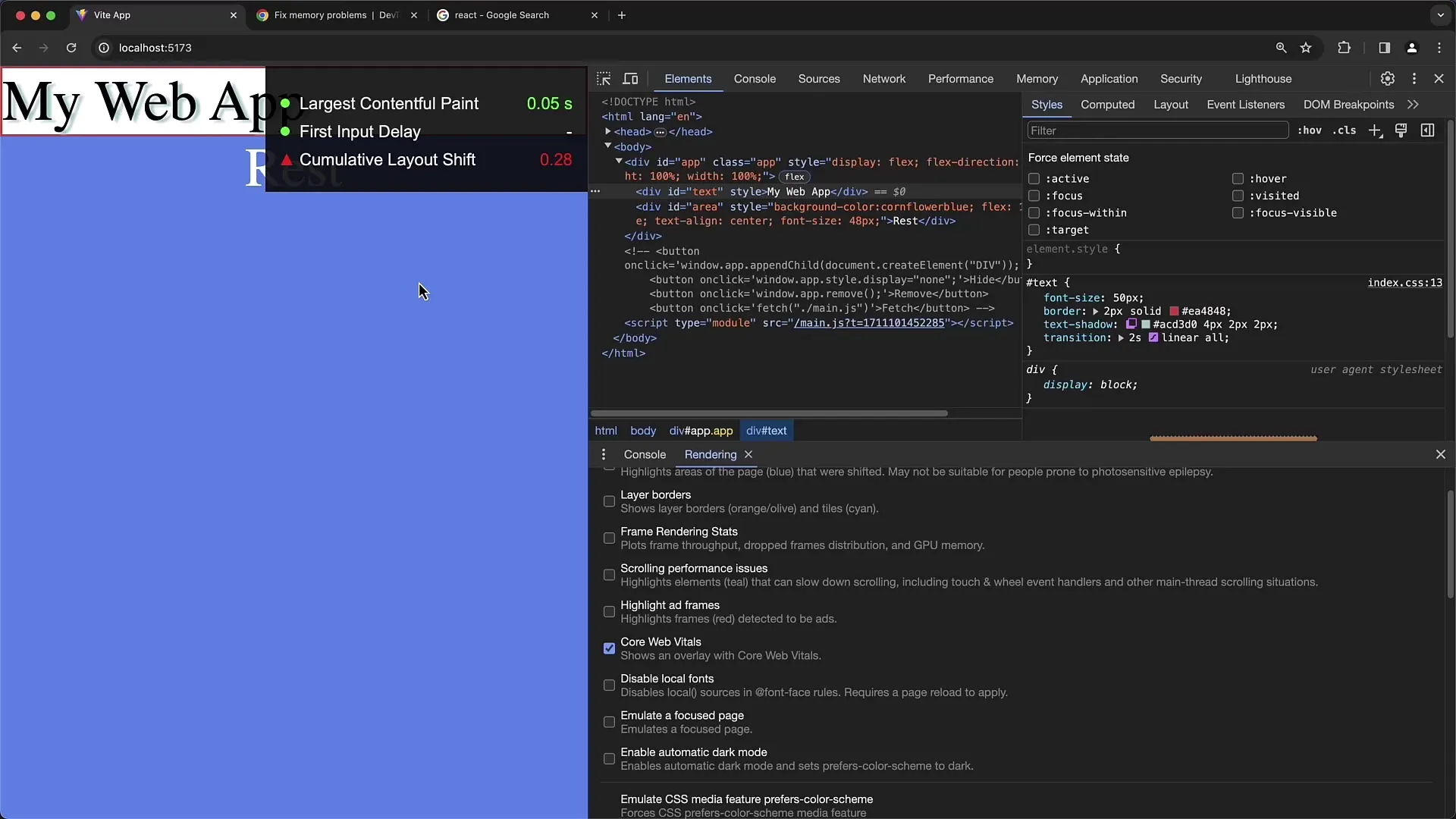
Test di accessibilità
Una funzionalità estremamente utile per gli sviluppatori è anche la possibilità di simulare impostazioni di accessibilità. Puoi vedere come appare la tua pagina a qualcuno con capacità visive limitate. Questo include la simulazione di daltonismo e problemi di contrasto.
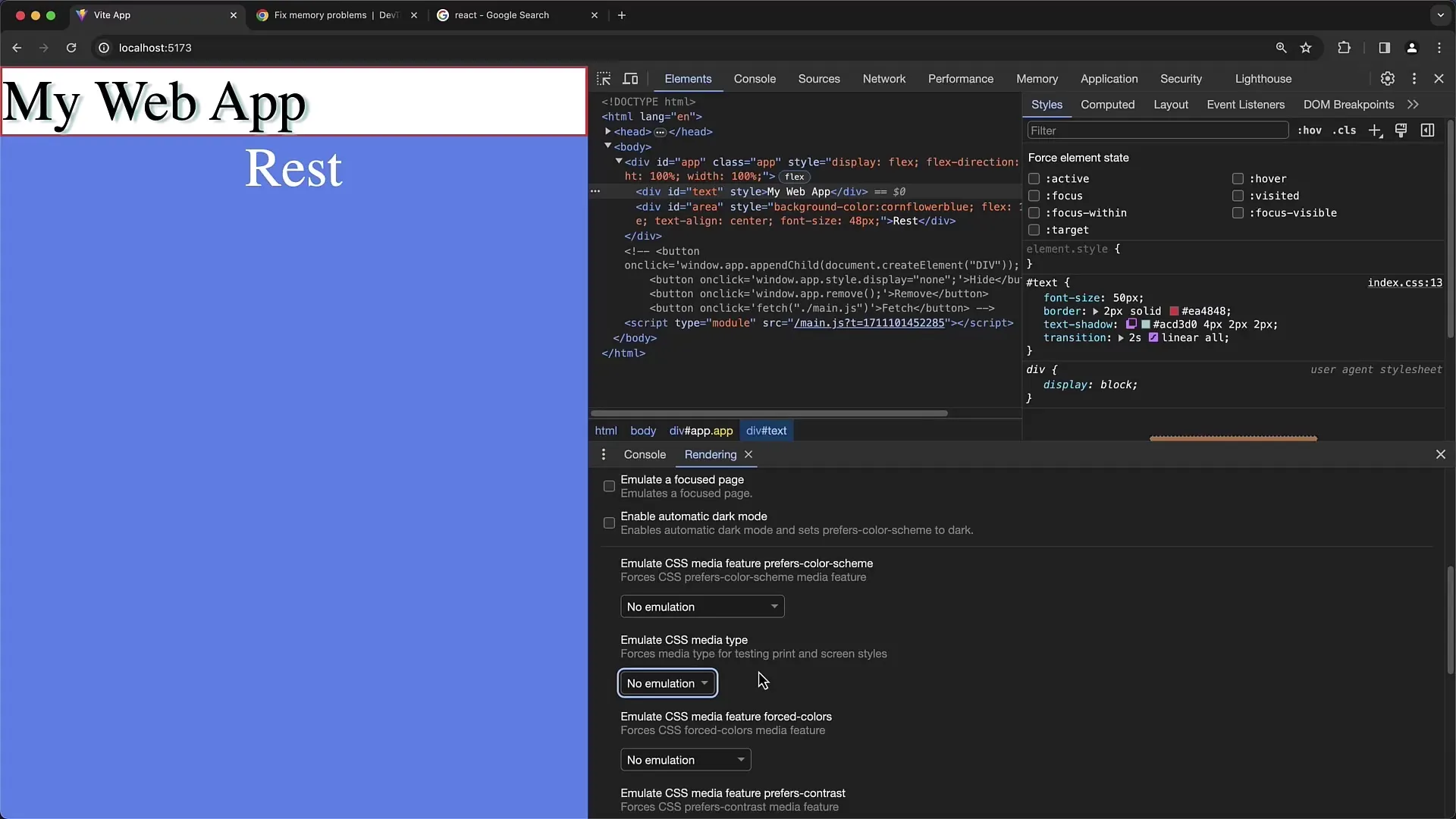
Gestione dei font
La scheda di rendering ti consente inoltre di disattivare i font locali che il browser deve utilizzare. Questo è utile per garantire che i font del tuo server web vengano caricati o per identificare possibili conflitti tra diversi font.
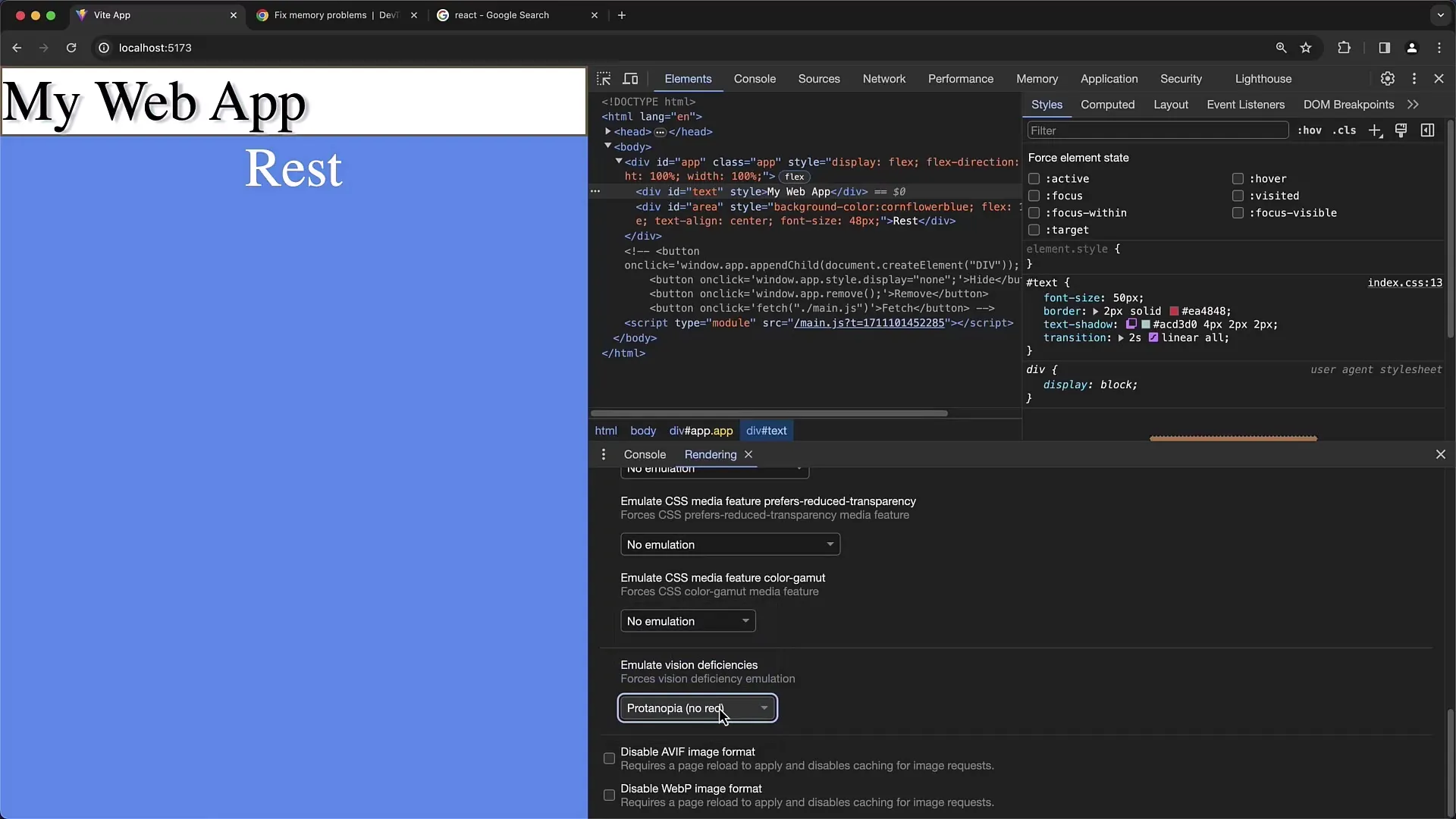
Sommario
La scheda di rendering nelle Chrome Developer Tools è uno strumento fondamentale per ogni sviluppatore web che desideri ottimizzare le prestazioni e l'esperienza utente dei propri siti web. Capendo e utilizzando le diverse funzionalità, puoi intervenire in modo mirato per risolvere eventuali problemi e rendere il rendering più fluido. Dall'editing di Flexbox all'analisi delle prestazioni dello scroll e all'accessibilità, questa scheda offre tutto ciò di cui hai bisogno per ottimizzare il tuo sito web.
Domande frequenti
Come apro la scheda di rendering nelle Chrome Developer Tools?Puoi aprire la scheda di rendering aprendo gli Strumenti per gli sviluppatori e nel menu selezionare "Altri strumenti" e poi "Rendering".
Cosa significa Paint Flashing e come lo utilizzo?Il Paint Flashing è una funzione che evidenzia tutte le aree che vengono renderizzate. Lo attivi nella scheda di rendering per facilitare il debug.
Come posso verificare le prestazioni delle mie animazioni?Puoi attivare le statistiche di rendering dei frame per monitorare i FPS delle tue animazioni.
Come posso simulare l'accessibilità nel mio sito web?Nella scheda di rendering ci sono opzioni per simulare limitazioni dovute al daltonismo o ad altre limitazioni visive.
Cosa posso fare se vedo che molte parti del mio sito vengono renderizzate inutilmente?Se noti molte renderizzazioni inutili, dovresti controllare il tuo codice per inefficienze e apportare eventuali miglioramenti.


